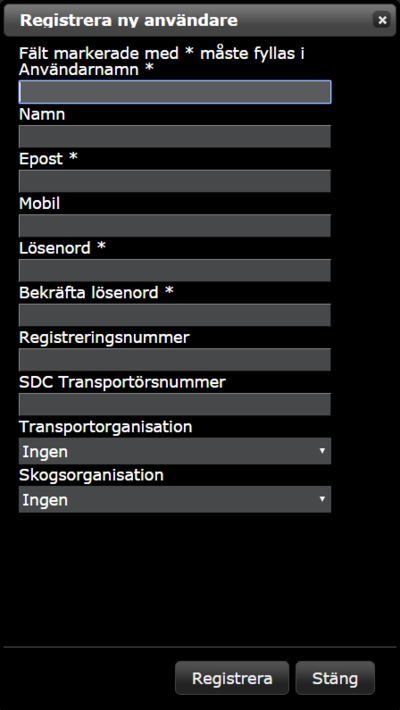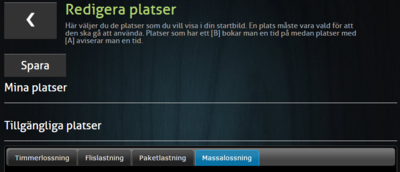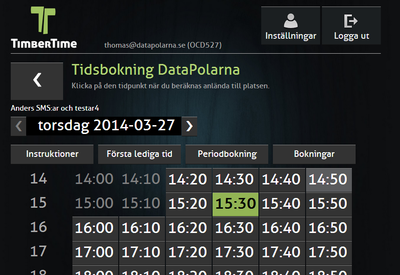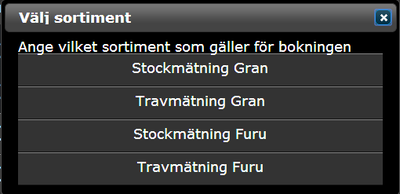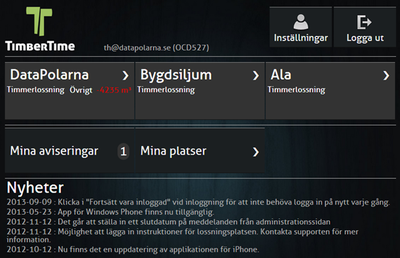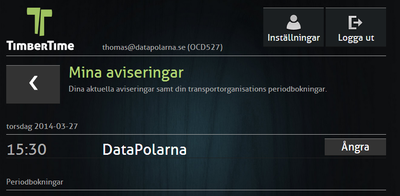TimberTime Användarmanual: Skillnad mellan sidversioner
Thomas (diskussion | bidrag) Skapade sidan med ' == Snabbguide == <br /> {| style="background:transparent;" | style="width:220px; vertical-align:center; border:0px; padding: .5em 1.5em;" | Fil:TTPeriod1.png|200px|thumb...' |
Peter (diskussion | bidrag) Den här versionen är märkt för översättning |
||
| (35 mellanliggande sidversioner av 2 användare visas inte) | |||
| Rad 1: | Rad 1: | ||
<languages/> | |||
<translate> | |||
== Snabbguide == <!--T:1--> | |||
För teknisk support kan ni kontakta oss på följande telefon: 0910 - 120 90 eller epost: support@timbertime.se<br /> | |||
Supporten är öppen vardagar kl 8 - 17 | |||
== | === Skapa användare === <!--T:2--> | ||
Surfa in på http://www.timbertime.se och klicka på länken ”Registrera ny användare” | |||
<!--T:3--> | |||
[[Fil:TTAnvmanual2.png|400px]] | |||
<!--T:4--> | |||
De fält som måste fyllas i är markerade med en '''*'''. Avsluta med att klicka på '''Registrera'''. | |||
<!--T:5--> | |||
Efter registrering så skickas ett epost till angiven epostaddress med instruktioner för hur ni aktiverar eran användare. | |||
=== Logga in === <!--T:6--> | |||
Surfa in på http://www.timbertime.se | |||
<!--T:7--> | |||
Ange '''Användarnamn''' och '''Lösenord''' som användes vid registreringen. | |||
<!--T:8--> | |||
Vid första inloggningen så får man ange vilka lossningsplatser som ska visas. | |||
=== Lägga till lossningsplatser === <!--T:9--> | |||
[[Fil:TTAnvmanual6.png|400px]] | |||
<!--T:10--> | |||
Tryck på knappen '''Lägg till''' för att ange vilka platser som ska vara tillgängliga att boka för din användare. | |||
<!--T:11--> | |||
De valda platserna kan även sorteras om genom att klicka på '''upp-ned-pil'''-knappar | |||
<!--T:12--> | |||
Avsluta med '''Spara''' | |||
=== Mobil app === <!--T:13--> | |||
[[Special:MyLanguage/TimberTime_mobilapp|Mobil app]] | |||
<!--T:38--> | |||
Klicka på länken för mer information angående mobil appen | |||
== Boka/avisera tid == <!--T:39--> | |||
[[Fil:TTAnvmanual8.png|400px]] | |||
<!--T:40--> | |||
Klicka på lossningsplats för att komma till bokningstider. De tider som är tillgängliga visas som klickbara knappar. Bokad tid visas med grön inramning(se bild 16.10). Boka tid genom att klicka på en ”tidknapp”. | |||
<!--T:41--> | |||
[[Fil:TTAnvmanual9.png|400px]] | |||
<!--T:42--> | |||
En del bokningsplatser vill veta vilken typ av sortiment som lasset innehåller och då dyker följande dialogruta upp på skärmen. Bokningen kräver då ytterligare ett ”klick” för att den ska godkännas | |||
== Avboka tid == <!--T:43--> | |||
[[Fil:TTAnvmanual11.png|400px]] | |||
<!--T:44--> | |||
Logga in som vanligt och tryck på knappen '''Mina aviseringar''' | |||
< | <!--T:45--> | ||
[[Fil:TTAnvmanual12.png|400px]] | |||
[[Fil: | |||
<!--T:46--> | |||
< | Här visas de bokningar som är aktuella och kan avbokas med knappen '''Ångra''' | ||
<!--T:47--> | |||
[[Fil:TTAnvmanual14.png|400px]] | |||
[[Fil: | |||
<br /> | <!--T:48--> | ||
Följande dialogruta dyker upp för att man ska bekräfta att man verkligen vill ta bort sin bokning. <br /> | |||
Väljer du '''Avboka''' så släpps tiden och någon annan kan boka den. Avbokning kan även ske genom att trycka på '''tidknappen''' som färgats grön. | |||
== Inställningar == <!--T:34--> | |||
<!--T:35--> | |||
Under knappen ”Inställningar” kan följande ändras | |||
<br /> | <br /> | ||
'''Namn''' på användaren | |||
<br /> | |||
'''Mobilnummer''' | |||
<br /> | |||
'''Registreringsnummer''' på bilen | |||
<br /> | |||
'''SDC''' (Skogens Datacentral) transportörsnummer | |||
<br /> | |||
'''Transportorganisation''' | |||
<br /> | |||
'''Skogsorganisation''' | |||
<br /> | |||
'''Boka med önskad tid''' (ja/nej) Detta innebär att man kan trycka på alla tider trots att de inte är tillgängliga. Om man väljer en otillgänglig tid så blir tiden som är närmast önskad tid vald. Den registrerade tiden sparar även information om den önskade tiden. | |||
<br /> | |||
'''Vill ha SMS''' (ja/nej) Ger lossningsplatsen möjlighet att skicka information via SMS till angivet mobilnummer | |||
== Användartips == <!--T:36--> | |||
<!--T:37--> | |||
*'''Boka endast tider som du avser använda!''' | |||
*Boka tider så snart du vet när du förväntas komma till lossningsplats. | |||
*Periodbokningar ska endast användas vid s.k. gruppkörningar. | |||
*"Kan jag boka alla morgontider (t ex kl 07.00) nästa vecka?" Ja, om du avser komma dessa tider så går detta utmärkt. | |||
*Avboka tider så snart du vet när du förväntas komma till lossningsplats. | |||
</translate> | |||
Nuvarande version från 2 mars 2016 kl. 15.05
Snabbguide
För teknisk support kan ni kontakta oss på följande telefon: 0910 - 120 90 eller epost: support@timbertime.se
Supporten är öppen vardagar kl 8 - 17
Skapa användare
Surfa in på http://www.timbertime.se och klicka på länken ”Registrera ny användare”
De fält som måste fyllas i är markerade med en *. Avsluta med att klicka på Registrera.
Efter registrering så skickas ett epost till angiven epostaddress med instruktioner för hur ni aktiverar eran användare.
Logga in
Surfa in på http://www.timbertime.se
Ange Användarnamn och Lösenord som användes vid registreringen.
Vid första inloggningen så får man ange vilka lossningsplatser som ska visas.
Lägga till lossningsplatser
Tryck på knappen Lägg till för att ange vilka platser som ska vara tillgängliga att boka för din användare.
De valda platserna kan även sorteras om genom att klicka på upp-ned-pil-knappar
Avsluta med Spara
Mobil app
Klicka på länken för mer information angående mobil appen
Boka/avisera tid
Klicka på lossningsplats för att komma till bokningstider. De tider som är tillgängliga visas som klickbara knappar. Bokad tid visas med grön inramning(se bild 16.10). Boka tid genom att klicka på en ”tidknapp”.
En del bokningsplatser vill veta vilken typ av sortiment som lasset innehåller och då dyker följande dialogruta upp på skärmen. Bokningen kräver då ytterligare ett ”klick” för att den ska godkännas
Avboka tid
Logga in som vanligt och tryck på knappen Mina aviseringar
Här visas de bokningar som är aktuella och kan avbokas med knappen Ångra
Följande dialogruta dyker upp för att man ska bekräfta att man verkligen vill ta bort sin bokning.
Väljer du Avboka så släpps tiden och någon annan kan boka den. Avbokning kan även ske genom att trycka på tidknappen som färgats grön.
Inställningar
Under knappen ”Inställningar” kan följande ändras
Namn på användaren
Mobilnummer
Registreringsnummer på bilen
SDC (Skogens Datacentral) transportörsnummer
Transportorganisation
Skogsorganisation
Boka med önskad tid (ja/nej) Detta innebär att man kan trycka på alla tider trots att de inte är tillgängliga. Om man väljer en otillgänglig tid så blir tiden som är närmast önskad tid vald. Den registrerade tiden sparar även information om den önskade tiden.
Vill ha SMS (ja/nej) Ger lossningsplatsen möjlighet att skicka information via SMS till angivet mobilnummer
Användartips
- Boka endast tider som du avser använda!
- Boka tider så snart du vet när du förväntas komma till lossningsplats.
- Periodbokningar ska endast användas vid s.k. gruppkörningar.
- "Kan jag boka alla morgontider (t ex kl 07.00) nästa vecka?" Ja, om du avser komma dessa tider så går detta utmärkt.
- Avboka tider så snart du vet när du förväntas komma till lossningsplats.